Как установить instant client oracle windows
В этой заметке я расскажу как установить и настроить oracle-клиент в ОС Windows. Плюс немного расскажу об инструменте, который можно использовать для работы с СУБД.
Т.к. в конечном итоге у нас задача написать Windows приложение в Delphi, то далее описываемые мной действия относятся в основном к Windows 7. Если у Вас Windows XP, то отличия будут минимальны.
Описываемые далее действия Вы можете выполнить либо для хост-системы, либо для другой виртуальной машины с установленной ОС Windows. Версия и разрядность ОС принципиального значения не имеют.
Настройка файла hosts (не обязательно)
Для удобства можно дописать в файл hosts такую строку:
Это позволит использовать указанное имя oracle вместо указанного IP адреса при подключении к серверу. Например, вместо ping 192.168.56.101 можно будет писать ping oracle, результат будет одинаковым.
Уcтановка Oracle Instant Client
HINT: Даже если у вас ОС 64-битная, всё равно качаем 32-битную версию клиента; в будущем, если Вы будете делать сборки приложений под Win64, то можно также скачать и Win64 версию клиента.
Скачиваем zip-архив, однако из всего архива нам достаточно будет извлечь всего три файла (это легко выявляется экспериментальным путём):
- oci.dll
- orannzsbb11.dll
- oraociicus11.dll
Сохраняем их в отдельный каталог, например в C:\Oracle\InstantClient.
Настройка Oracle Instant Client


Сохраняем изменения (ОК), для Windows XP Sp2 и ниже необходимо сделать выход из системы, чтобы эти переменные применились (ну или перезагрузить компьютер), для Windows XP Sp3 и Windows7 эти настройки применяются к текущему окружению сразу же (нужно лишь перезапустить файловый менеджер или проводник).
В принципе, на этом настройка Oracle Instant Client завершена, однако для удобства сделаем ещё одну вещь.
Настройка файла tnsnames.ora (не обязательно)
Создаём обычный текстовый файл под названием tnsnames.ora и сохраняем в каталог, на который ссылается переменная TNS_ADMIN. У нас этот файл будет содержать всего одну строку:
У меня приведён вариант с использованием упрощённого синтаксиса:
Подключаемся к БД и выполняем запросы

Если же Вы не редактировали файл hosts и не создавали файл tnsnames.ora, то можно указать такие параметры:

Кнопка Test проверяет, можно ли подключиться к БД. Кнопка Save сохраняет введённые параметры в список слева. Кнопка Connect выполняет подключение к БД и закрывает диалог.
Выполняем простейший запрос:
И нажимаем F5, должно получиться примерно следующее:

Постскриптум
По Вашему запросу ничего не найдено.
Рекомендуем сделать следующее:
- Проверьте правильность написания ключевых слов.
- Используйте синонимы введенных Вами ключевых слов, например “приложение” вместо “программное обеспечение”.
- Попробуйте воспользоваться одним из популярных поисковых запросов ниже.
- Начните новый поиск.
Oracle Instant Client ODBC Installation Notes
Installing Oracle Instant Client Basic and Basic Lite
Instant Client ODBC requires the Oracle Instant Client Basic or Basic Light package (depending on your locale requirements) also be installed. Download the desired package from OTN for your operating system and follow the installation instructions on the download page. For example, unzip the package to C:\instantclient_19_3 on Windows, unzip to /opt/oracle/instantclient_19_3 on Linux or other platforms, or use yum to install the RPM packages on Linux.
Installing Oracle Instant Client ODBC
On Linux and UNIX
1. Download Install the Instant Client Basic or Basic Light package as described above.
2. Download the Instant Client ODBC package. Unzip it in the same directory as your Basic or Basic Light package. Or, if using the RPM package on Linux, install it with yum .
3. Install the unixODBC driver manager if it is not already available. Refer to the "Recommended unixODBC Driver Manager version" section in this document for more information.
4. Execute odbc_update_ini.sh from the Instant Client directory.
5. Set any Oracle Globalization variables required for your locale. See the Oracle Database Globalization Support Guide for more information. For example on Linux you could set export NLS_LANG=JAPANESE_JAPAN.JA16EUC to work in the JA16EUC character in Japanese.
Usage: odbc_update_ini.sh <ODBCDM_Home> [<Install_Location> <Driver_Name> <DSN> <ODBCINI>]
* - Optional parameters
On Windows
- Install the Instant Client Basic or Basic Light package, as described above.
- Download the Instant Client ODBC package. Unzip it in the same directory as your Basic or Basic Light package.
- Execute odbc_install.exe from the Instant Client directory. If Instant Client is 11g or lower, start the command prompt with the Administrator privilege. To install with Japanese language support, execute the command odbc_install.exe JA .
Environment setup for ODBC applications
Contents of the Oracle Instant Client ODBC Package
| Description | Linux and UNIX | Windows |
|---|---|---|
| Oracle ODBC driver shared library | libsqora.so.XX.Y. For example libsqora.so.19.1 | sqora32.dll |
| Installation file | odbc_update_ini.sh | odbc_install.exe, odbc_uninstall.exe |
| Oracle ODBC driver configuration dialog window (GUI) | Not available | sqoras32.dll, sqresus.dll, sqresja.dll |
| Help System | help/ | help/ |
Patching Oracle Instant Client ODBC
Note: Backup the Oracle ODBC driver shared library and other files before patching them.
Alternatively the Oracle Instant Client ODBC driver can be patched by copying the files that are listed below from a patched ORACLE_HOME:
- ODBC driver shared library file:
For 19c: libsqora.so.19.1
For 18c: libsqora.so.18.1
For 12c: libsqora.so.12.1
For 11g: libsqora.so.11.1 - Required additional files when using Oracle Instant Client Basic:
For 19c: libociei.so, libclntshcore.so.19.1, libclntsh.so.19.1, libnnz19.so, libons.so
For 18c: libociei.so, libclntshcore.so.18.1, libclntsh.so.18.1, libnnz18.so, libons.so
For 12c: libociei.so, libclntshcore.so.12.1, libclntsh.so.12.1, libnnz12.so, libons.so
For 11g: libclntsh.so.11.1, libociei.so, libnnz11.so - Required additional files when using Oracle Instant Client Basic Light:
For 19c: libclntsh.so.19.1, libclntshcore.so.19.1, libociicus.so, libnnz19.so, libons.so
For 18c: libclntsh.so.18.1, libclntshcore.so.18.1, libociicus.so, libnnz18.so, libons.so
For 12c: libclntsh.so.12.1, libclntshcore.so.12.1, libociicus.so, libnnz12.so, libons.so
For 11g: libclntsh.so.11.1, libociicus.so, libnnz11.so
On Windows Patching the Instant Client ODBC driver on Windows can be done only by manually copying the ODBC driver shared library files and supporting library files from a patched ORACLE_HOME or from an unpacked Oracle Database Bundle patch. These should be copied into the Instant Client directory. Generating an Instant Client ODBC package is not available on Windows.
The files that must be copied to the Instant Client directory:
- ODBC driver shared library files: sqora32.dll, sqoras32.dll, sqresus.dll, sqresja.dll
- Required additional files when using Oracle Basic Instant Client:
For 19c: oraociei19.dll, orannzsbb19.dll, oci.dll, oraons.dll, ociw32.dll, oraociei19.sym, orannzsbb19.sym, oci.sym, ociw32.sym
For 18c: oraociei18.dll, orannzsbb18.dll, oci.dll, oraons.dll, ociw32.dll, oraociei18.sym, orannzsbb18.sym, oci.sym, ociw32.sym
For 12c: oraociei12.dll, orannzsbb12.dll, oci.dll, oraons.dll, ociw32.dll, oraociei12.sym, orannzsbb12.sym, oci.sym, ociw32.sym
For 11g: oraociei11.dll, orannzsbb11.dll, oci.dll, ociw32.dll, oraociei11.sym, orannzsbb11.sym, oci.sym, ociw32.sym - Required additional files when using Oracle Basic Light Instant Client:
For 19c: oraociicus19.dll, orannzsbb19.dll, oci.dll, oraons.dll, ociw32.dll, oraociicus19.sym, orannzsbb19.sym, oci.sym, ociw32.sym
For 18c: oraociicus18.dll, orannzsbb18.dll, oci.dll, oraons.dll, ociw32.dll, oraociicus18.sym, orannzsbb18.sym, oci.sym, ociw32.sym
For 12c: oraociicus12.dll, orannzsbb12.dll, oci.dll, oraons.dll, ociw32.dll, oraociicus12.sym, orannzsbb12.sym, oci.sym, ociw32.sym
For 11g: oraociicus11.dll, orannzsbb11.dll, oci.dll, ociw32.dll, oraociicus11.sym, orannzsbb11.sym, oci.sym, ociw32.sym
Note: While copying from the Oracle Database Bundle patch, some of the files above may be missing. This implies that those files are unchanged and do not need to be patched.
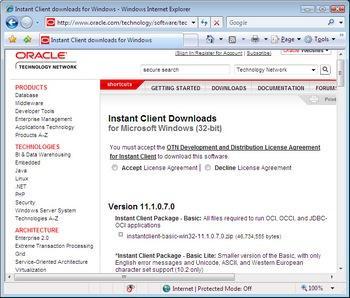
Описанный в предыдущем разделе процесс установки ПО Oracle Client требует выполнения подготовительных действий, необходимых для установки регулярного программного обеспечения Oracle Database Server.
К счастью, инсталляция полного программного обеспечения Oracle Client для подключения к базе данных Oracle может требоваться не всегда. Новое программное обеспечение Oracle Instant Client позволяет запускать приложения без установки стандартного ПО Oracle Client или наличия каталога ORACLE_HOME. Программное обеспечение Oracle Client не обязательно инсталлировать на каждом компьютере, которому необходим доступ к базе данных Oracle. Все существующие приложения OCI, ODBC и JDBC будут работать с Instant Client (Мгновенный клиент). При желании с ним можно даже использовать интерфейс SQL*Plus.
Instant Client предоставляет следующие преимущества по сравнению с полномасштабным ПО Oracle Client.
- Является бесплатным.
- Занимает меньше дискового пространства.
- Инсталляция выполняется быстрее (приблизительно за пять минут).
- Не требуется компакт-диск.
- Предоставляет все функциональные возможности стандартного программного обеспечения Oracle Client, включая поддержку интерфейса SQL*Plus при необходимости.
Установка Instant Client
Чтобы установить новое программное обеспечение Instant Client и быстро подключиться к базе данных Oracle, выполните следующие действия.
- Загрузите программное обеспечение Instant Client из веб-сайта OTN. Пакет клиента Basic (Базовый) обязателен для установки. Кроме него можно установить любые дополнительные необязательные пакеты. Пакеты содержат перечисленные ниже элементы.
- Basic (Базовый). Файлы, необходимые для выполнения приложений OCI, OCCI и JDBC-OCI.
- SQL*Plus. Дополнительные библиотеки и исполняемые файлы для запуска SQL*Plus с поддержкой Instant Client.
- JDBC Supplemen (Дополнение JDBC). Дополнительная поддержка XA (eXtended Architecture — расширенная архитектура), Internationalization (Интернационализация) и операций RowSet под управлением JDBC.
- ODBC Supplement (Дополнение ODBC). Дополнительные библиотеки для активизации использования приложений ODBC с поддержкой Instant Client (только в системах Windows).
- SDK. Дополнительные файлы для разработки приложений Oracle с поддержкой Instant Client.
- Распакуйте выбранные пакеты в один каталог и дайте ему соответствующее имя, например, “instantclient”.
- В системах UNIX и Linux установите переменную среды LD_LIBRARY_PATH в instantclient (тем самым обеспечив соответствие параметра имени каталога, содержащего пакеты). В системах Windows установите переменную среды PATH в instantclient.
- Протестируйте подключение к серверу Oracle.
Где скачать Oracle Instant Client
Как мы уже говорили, Instant Client является бесплатным и совершенно открыто распространяется корпорацией Oracle. Вы можете его скачать по этой ссылке. Как видите, клиент есть для различных операционных систем с различной битностью.
Установка и настройка Oracle Instant Client (Instant Client) и использование сторонних инструментов подключения PL / SQL Developer
Обычно мы устанавливаем службу Oracle на стороне сервера и используем ее локальноsql*plus(Операция выполняется в командной строке, обычно используется администратором базы данных) или сторонним разработчиком Toad или PL / SQL Developer и т. Д.Инструменты графического интерфейса(Нижний уровень также использует sql * plus для соединения с базой данных Oracle) для взаимодействия с базой данных Oracle на стороне сервера.

Перейдите на страницу загрузки Oracle Instant Client и выберите подходящую версию в соответствии с вашими потребностями. Но вы должны обратить внимание на использование сторонних инструментов, таких как: PL / SQL Developer и версия Toad должны соответствовать версии Oracle Instant Client, 32-битная должна соответствовать 32-битной Oracle Instant Client, не загружать 64-битную, потому что система 64-битная ,

Нажмите Принять лицензионное соглашение, чтобы принять лицензионное соглашение, нажмите, чтобы загрузить instantclient-basic-nt-12.2.0.1.0.zip и instantclient-sqlplus-nt-12.2.0.1.0.zip.
Во-вторых, конфигурация
извлечь два загруженных файла в папку (запомнить)。

Храните разархивированную папку в каталоге без лучшего китайского, я храню его в: D: \ instantclient_12_2

Добавьте в переменную окружения:
1.ORACLE_HOME = D:\instantclient_12_2(Место хранения Oracle Instant Client)
2. Измените переменную Path и добавьте% ORACLE_HOME% в конце
3. В каталоге Oracle, установленном на стороне сервера, найдитеtnsnames.oraФайл. Я установил Oracle Lite OracleXE112_Win32
tnsnames.oraКаталог файлов: C: \ oraclexe \ app \ oracle \ product \ 11.2.0 \ server \ network \ ADMIN

Скопируйте этот файл в папку на локальном компьютере, его рекомендуется хранить в каталоге Oracle Instant Client для удобства управления.

4. Настройте переменные среды
TNS_ADMIN = D:\instantclient_12_2
Приведенная выше конфигурация в основном используется для добавления собственной конфигурации псевдонима базы данных, а также для различения нескольких экземпляров Oracle на стороне сервера и выбора подключения к конкретному экземпляру Oracle.
Включитьtnsnames.oraСодержание файла выглядит следующим образом:
Не может быть найдено в службе Oracle, установленной на сервереtnsnames.oraПри создании файла вы также можете создать новый файл локально (каталог нового файла лучше всего находится в каталоге Oracle Instant Client), а имя файла должно бытьtnsnames.oraПросто скопируйте вышеуказанный контент во вновь созданный файл.
кtnsnames.oraФайл в основном изменяется следующим образом:

5. Настройте переменные среды:
NLS_LANG = SIMPLIFIED CHINESE_CHINA.ZHS16GBK
Приведенная выше конфигурация в основном предназначена для обеспечения согласованности кода клиента и сервера Oracle, и при хранении записей на китайском языке не будет искаженных символов.
В-третьих, проверьте, является ли конфигурация успешной

Выведите вышеупомянутые результаты, указывая, что конфигурация успешна, используйтеsql*plusКлиент может успешно подключиться к серверу Oracle.
Примечание: при подключении к серверу Oracle проверьте, запущены ли две службы Oracle (win + R открывает рабочее окно, введите services.msc для входа в список служб)
1. Имя экземпляра OracleService
2. Имя экземпляра Oracle TNSListener

В-четвертых, использование сторонних инструментов PL / SQL Developer
Из-за сторонних разработчиков Toad или PL / SQL Developer и т. Д.Инструменты графического интерфейсаПри подключении к базе данных Oracle нижний уровень также должен использовать sql * plus для подключения к базе данных Oracle, поэтому для использования стороннего инструмента для подключения к серверу Oracle необходимо убедиться, что в локальном окне dos вы можете использовать команду:
После загрузки щелкните исполняемый файл, чтобы запустить

При первом запуске нажмите кнопку отмены, чтобы войти

Выберите Инструменты -------> Настройки

После настройки двух вышеупомянутых элементов перезапустите и откройте инструмент разработчика PL / SQL

После ввода информации нажмите ОК

Вы увидите приведенный выше снимок экрана, иллюстрирующий переменные среды, настроенные ранее:
NLS_LANG = SIMPLIFIED CHINESE_CHINA.ZHS16GBK вступает в силу, в это время коды клиента и сервера остаются прежними.
Используйте сторонние инструменты для тестирования, запросите все таблицы в серверной базе данных Oracle

Выше приведена простая настройка и использование стороннего инструмента подключения PL / SQL Developer.
Читайте также:


